- Tác giả Jason Gerald [email protected].
- Public 2024-01-15 08:26.
- Sửa đổi lần cuối 2025-01-23 12:51.
WikiHow này hướng dẫn bạn cách mở URL video YouTube qua ứng dụng YouTube thay vì trình duyệt web Android.
Bươc chân
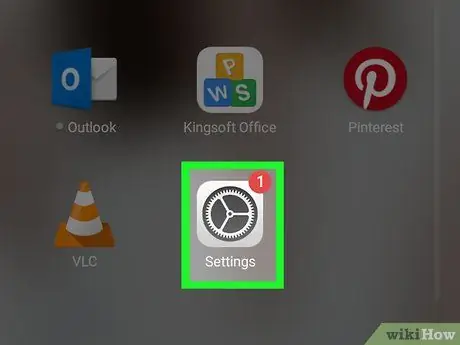
Bước 1. Mở menu cài đặt thiết bị (“Cài đặt”)
Menu này được biểu thị bằng biểu tượng
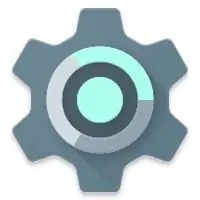
trên trang / ngăn kéo ứng dụng. Bạn cũng có thể tìm thấy nó trên màn hình chính hoặc phần thông báo.
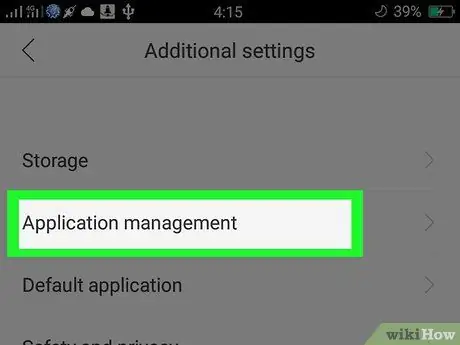
Bước 2. Vuốt màn hình và chạm vào Ứng dụng
Tùy chọn này thường nằm trong phần "Thiết bị".
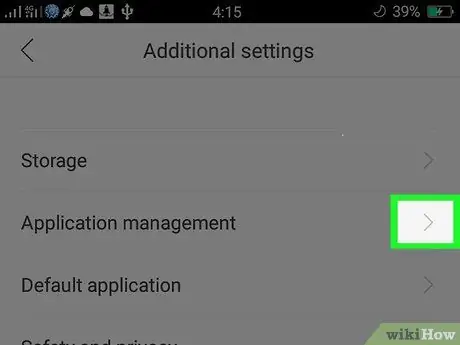
Bước 3. Chạm vào
Nó ở góc trên bên phải của màn hình.
Trên một số thiết bị, biểu tượng này được thay thế bằng biểu tượng bánh răng
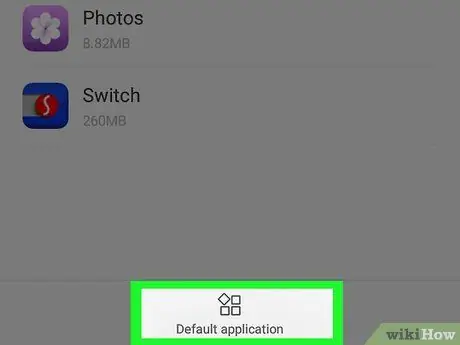
Bước 4. Chạm vào Ứng dụng mặc định
Nếu nó không hiển thị, tùy chọn có thể được giấu trong một menu khác. Các tùy chọn cũng có thể có các nhãn khác nhau, chẳng hạn như “ Mở liên kết ”.
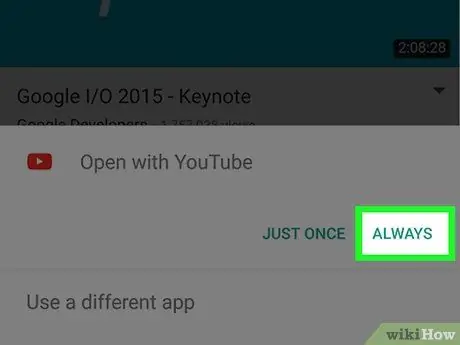
Bước 5. Chạm vào Đặt làm Mặc định
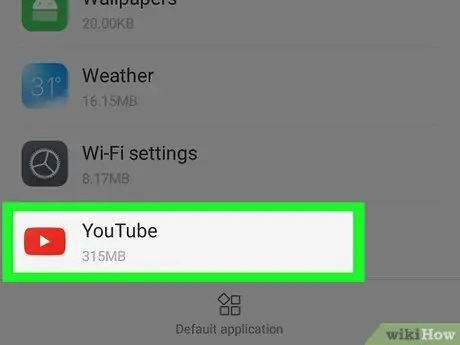
Bước 6. Vuốt màn hình và chạm vào YouTube
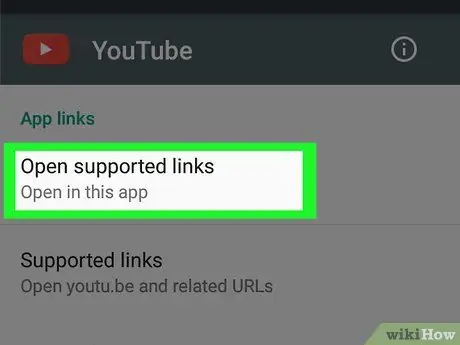
Bước 7. Chạm vào Đi tới URL được hỗ trợ
Một menu bật lên sẽ được hiển thị.
Tùy chọn này được gắn nhãn “ Mở các liên kết được hỗ trợ ”Trên một số thiết bị.
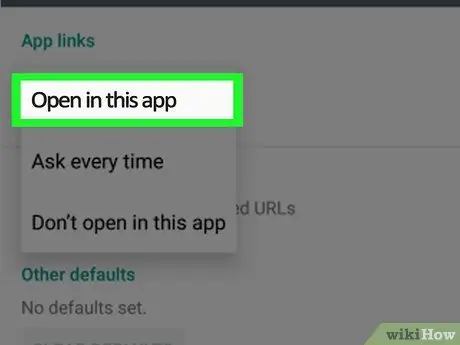
Bước 8. Chọn Trong ứng dụng này
Giờ đây, tất cả các liên kết YouTube sẽ được mở tự động trong ứng dụng YouTube chứ không phải trình duyệt web chính của thiết bị.






